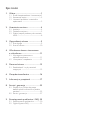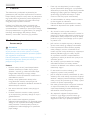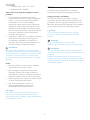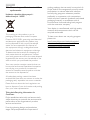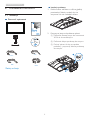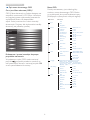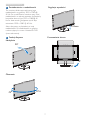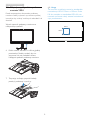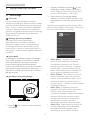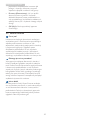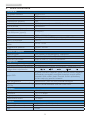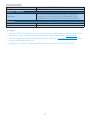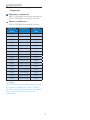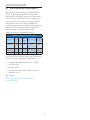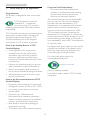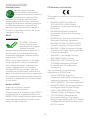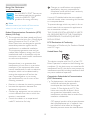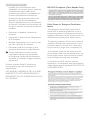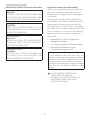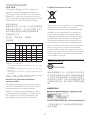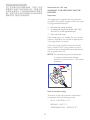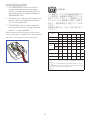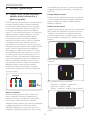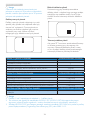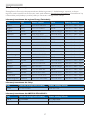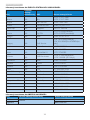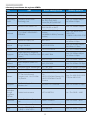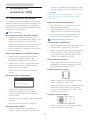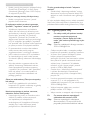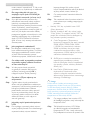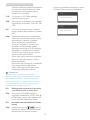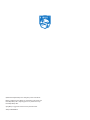Philips 221S6QYKMB/00 Instrukcja obsługi
- Kategoria
- Telewizory
- Typ
- Instrukcja obsługi

www.philips.com/welcome
221S6
PL Podręcznikużytkownika 1
Serwisigwarancja 25
RozwiązywanieproblemówiFAQ 30

Spis treści
1. Ważne .....................................................1
1.1 Środkibezpieczeństwaikonserwacja1
1.2 Konwencjezapisu .........................................2
1.3 Usuwanieproduktuimateriałów
opakowania ......................................................3
2. Ustawienia monitora ...........................4
2.1 Instalacja .............................................................4
2.2 Działaniemonitora ....................................... 5
2.3 Zdejmijzespółpodstawydomontażu
VESA ....................................................................8
3. Optymalizacja obrazu .......................... 9
3.1 SmartImage ......................................................9
3.2 SmartContrast .............................................10
4. Wbudowana kamera internetowa
z mikrofonem ......................................11
4.1 Wymaganiasystemowew
zakresiekomputera ..................................11
4.2 Korzystaniezurządzenia ......................11
5. Dane techniczne .................................12
5.1 Rozdzielczośćitrybyustawień
wstępnych ......................................................15
6. Zarządzanie zasilaniem ......................16
7. Informacje o przepisach ....................17
8. Serwis i gwarancja ..............................25
8.1 ZasadyrmyPhilipsdotyczące
defektupikselimonitorówzpłaskim
panelem ........................................................... 25
8.2 Serwisigwarancja .....................................27
9. Rozwiązywanie problemów i FAQ .30
9.1 Rozwiązywanieproblemów .................30
9.2 OgólnepytaniaFAQ ................................31

1
1. Ważne
1. Ważne
Tenelektronicznypodręcznikużytkownikajest
przeznaczonydlawszystkichużytkownikówmonitora
Philips.Należypoświęcićtrochęczasunaprzeczytanie
tegopodręcznikaużytkownika,przedrozpoczęciem
używaniamonitora.Zawieraonważneinformacjei
uwagidotycząceużywaniamonitora.
ProduktrmyPhilipsjestobjętygwarancjąpod
warunkiemwłaściwejobsługiiużywaniagozgodnie
zprzeznaczeniemizwłaściwymiinstrukcjamiobsługi
orazpoprzedstawieniuoryginałufakturylubparagonu
kasowego,zawierającegodatęzakupu,nazwę
dostawcyorazmodelinumerseryjnyproduktu.
1.1 Środki bezpieczeństwa i
konserwacja
Ostrzeżenia
Używanieelementówsterowania,regulacjilub
innychprocedurniżte,któreopisanowniniejszej
dokumentacji,możespowodowaćporażenieprądem
i/lubzagrożeniamechaniczne.
Podczaspodłączaniaiużytkowaniatwojegomonitora
komputerowegonależyprzeczytaćinstrukcjei
postępowaćzgodnieznimi.
Działanie
• Monitornależychronićprzedbezpośrednim
światłemsłonecznym,bardzosilnym,jasnym
światłemitrzymaćgozdalaodźródłaciepła.
Długotrwałaekspozycjanategorodzaju
środowisko,możespowodowaćrozbarwieniei
uszkodzeniemonitora.
• Należyusunąćjakiekolwiekobiekty,które
mogąblokowaćszczelinywentylacyjnelub
uniemożliwićprawidłowechłodzenieelementów
elektronicznychmonitora.
• Niewolnoblokowaćszczelinwentylacyjnych
obudowy.
• Podczasustawianiamonitoranależyupewnić
się,żezapewnionyjestłatwydostępdowtykii
gniazdazasilania.
• Jeślimonitorzostałwyłączonypoprzez
odłączeniekablazasilającegolubprzewoduprądu
stałego,wceluuzyskanianormalnegodziałania,
należyzaczekać6sekundprzedponownym
podłączeniemkablazasilającegolubprzewodu
prądustałego.
• Przezcałyczaseksploatacjimonitora,należy
używaćprzewodówzasilającychzcertyfikatem,
dostarczonychprzezfirmęPhilips.Brakprzewodu
zasilającegonależyzgłosićdolokalnegopunktu
serwisowego.(Sprawdźinformacjewczęści
Centruminformacjiopiekinadklientem)
• Wczasiedziałanianienależynarażaćmonitora
nasilnedrganialubuderzenia.
• Podczasdziałanialubprzenoszenianienależy
uderzaćlubdopuszczaćdoupadkumonitora.
Konserwacja
• Abychronićmonitorprzedmożliwym
uszkodzeniemnienależynadmiernienaciskaćna
panelLCD.Podczasprzenoszeniamonitora,przy
podnoszeniunależychwytaćzaramę;nienależy
podnosićmonitoraumieszczającręcelubpalce
napaneluLCD.
• Jeślimonitorniebędzieużywanywdłuższym
okresieczasu,należygoodłączyćodzasilania.
• Przedczyszczeniemlekkozwilżonąszmatką
należyodłączyćmonitorodzasilania.Ekran
możnawycieraćsuchąszmatka,przywyłączonym
zasilaniu.Jednakże,nigdynienależyużywać
doczyszczeniamonitorarozpuszczalników
organicznych,takichjakalkohollubopartychna
amoniakupłynów.
• Abyuniknąćryzykaporażenialubtrwałego
uszkodzeniazestawu,nienależynarażać
monitoranadziałaniekurzu,deszczu,wody,lub
nadmiernejwilgoci.
• Pozamoczeniumonitora,należygojak
najszybciejwytrzećsuchąszmatką.
• Jeślidownętrzamonitoraprzedostaniesięobca
substancjalubwoda,należynatychmiastwyłączyć
zasilanieiodłączyćprzewódzasilający.Następnie,
należyusunąćobcąsubstancjęlubwodęiwysłać
monitordopunktunaprawczego.
• Nienależyprzechowywaćlubużywaćmonitora
wmiejscachnarażonychnaoddziaływanie
ciepła,bezpośredniegoświatłasłonecznegolub
ekstremalnieniskichtemperatur.
• Abyzapewnićnajlepszefunkcjonowanie
monitoraijegodługążywotnośćnależygo
używaćwmiejscach,wktórychtemperaturai
wilgotnośćmieścisięwpodanymzakresie.

2
1. Ważne
• Temperatura:0-40°C32-104°F
• Wilgotność:20-80%RH
Ważne informacje dotyczące wypalania obrazu/
powidoku
• Popozostawieniumonitorabeznadzoru
należyzawszeuaktywniaćprogramwygaszacza
ekranuzruchomymobrazem.Abyzapobiec
pozostawaniunamonitorzetrwałego,
statycznegoobrazunależyzawszeuaktywniać
aplikacjędookresowegoodświeżaniaekranu.
Wydłużonenieprzerwanewyświetlaniestałych
lubnieruchomychobrazów,możespowodować
naekranie"wypalenie",znanerównieżjako
"powidok"lub"poobraz".
• "Wypalenie","poobraz"lub"powidok"todobrze
znanezjawiskodotyczącetechnologiiLCD.
Wwiększościprzypadków,"wypalenie"lub
"powidok"albo"poobraz"znikastopniowopo
pewnymczasieodwyłączeniazasilania.
Ostrzeżenie
Nieuaktywnianiewygaszaczaekranulubaplikacji
okresowegoodświeżaniaekranu,możespowodować
poważnesymptomy“wypalenia”lub“poobrazu”albo
“powidoku”,któreniezniknąiniemożnabędzie
ichnaprawić.Wspomnianeuszkodzenieniepodlega
gwarancji.
Serwis
• Pokrywęobudowymożeotwieraćwyłącznie
wykwalifikowanypersonelserwisu.
• Jeśliwymaganesąjakiekolwiekdokumenty
dotyczącenaprawylubintegracjinależysię
skontaktowaćzlokalnympunktemserwisowym.
(sprawdźrozdział"Centruminformacjiklienta")
• Informacjedotyczącetransportu,możnauzyskać
wczęści"Specyfikacjetechniczne".
• Niewolnopozostawiaćmonitoraw
samochodzie/bagażnikunagrzewanym
bezpośrednimipromieniamisłońca.
Uwaga
Jeślimonitorniedziałanormalnie,lubgdyniema
pewności,którąproceduręzastosowaćpodczas
wykonywaniainstrukcjidziałanianależyskontaktować
sięztechnikiemserwisu.
1.2 Konwencje zapisu
Konwencjezapisuzastosowanewniniejszym
dokumenciewykorzystująnastępująceelementy
.
Uwagi, przestrogi i ostrzeżenia
Wtejinstrukcjipewneblokitekstumogąbyć
wyróżnionepoprzezzastosowaniepogrubienialub
pochyleniaczcionki,mogąteżtowarzyszyćimikony.
Blokitakiezawierająuwagi,przestrogilubostrzeżenia.
Sąonewykorzystywanewnastępującysposób:
Uwaga
Taikonawskazujeważnąinformacjęiporadę,
pomocnąwlepszymwykorzystaniumożliwości
sprzętu.
Przestroga
Taikonawskazujeinformacje,jakuniknąć
potencjalnegouszkodzeniasprzętulubutratydanych.
Ostrzeżenie
Taikonawskazujemożliwośćpowstaniazagrożenia
dlazdrowialubżyciaorazwskazujesposóbuniknięcia
problemu.
Niektóreostrzeżeniamogąmiećinnąformęoraz
występowaćbezikon.Wtakichprzypadkachokreślony
sposóbprezentacjiostrzeżeniajestwskazywanyprzez
odpowiednieprzepisy.

3
1. Ważne
1.3 Usuwanie produktu i materiałów
opakowania
Utylizacja odpadów elektrycznych i
elektronicznych
-
WEEE
Thismarkingontheproductoronits
packagingillustratesthat,underEuropean
Directive2012/19/EUgoverningusedelectrical
andelectronicappliances,thisproductmay
notbedisposedofwithnormalhousehold
waste.Youareresponsiblefordisposalof
thisequipmentthroughadesignatedwaste
electricalandelectronicequipmentcollection.
Todeterminethelocationsfordroppingoff
suchwasteelectricalandelectronic,contact
yourlocalgovernmentofce,thewastedisposal
organizationthatservesyourhouseholdorthe
storeatwhichyoupurchasedtheproduct.
Yournewmonitorcontainsmaterialsthatcan
berecycledandreused.Specializedcompanies
canrecycleyourproducttoincreasethe
amountofreusablematerialsandtominimize
theamounttobedisposedof.
Allredundantpackingmaterialhasbeen
omitted.Wehavedoneourutmosttomakethe
packagingeasilyseparableintomonomaterials.
Pleasendoutaboutthelocalregulationson
howtodisposeofyouroldmonitorandpacking
fromyoursalesrepresentative.
Taking back/Recycling Information for
Customers
Philipsestablishestechnicallyandeconomically
viableobjectivestooptimizetheenvironmental
performanceoftheorganization'sproduct,
serviceandactivities.
Fromtheplanning,designandproduction
stages,Philipsemphasizestheimportantof
makingproductsthatcaneasilyberecycled.At
Philips,end-of-lifemanagementprimarilyentails
participationinnationaltake-backinitiatives
andrecyclingprogramswheneverpossible,
preferablyincooperationwithcompetitors,
whichrecycleallmaterials(productsandrelated
packagingmaterial)inaccordancewithall
EnvironmentalLawsandtakingbackprogram
withthecontractorcompany.
Yourdisplayismanufacturedwithhighquality
materialsandcomponentswhichcanbe
recycledandreused.
Tolearnmoreaboutourrecyclingprogram
pleasevisit
http://www.philips.com/sites/philipsglobal/
about/sustainability/ourenvironment/
productrecyclingservices.page

4
2. Ustawienia monitora
2. Ustawienia monitora
2.1 Instalacja
Zawartość opakowania
221S6
*VGA
©
2
0
1
5
K
o
n
i
n
k
l
i
j
k
e
P
h
i
l
i
p
s
N
.
V
.
A
l
l
r
i
g
h
t
s
r
e
s
e
r
v
e
d
.
U
n
a
u
t
h
o
r
i
z
e
d
d
u
p
l
i
c
a
t
i
o
n
i
s
a
v
i
o
l
a
t
i
o
n
o
f
a
p
p
l
i
c
a
b
l
e
l
a
w
s
.
M
a
d
e
a
n
d
p
r
i
n
t
e
d
i
n
C
h
i
n
a
.
V
e
r
s
i
o
n
Philips and the Philips’ Shield Emblem are registered trademarks of
Koninklijke Philips N.V. and are used under license from Koninklijke
Philips N.V.
Monitor drivers
User’s Manual
使用
前请阅读使用说明
保留备用
USB
*
Zależy od kraju
Instalacja podstawy
1. Połóżmonitorekranemwdółnagładkiej
powierzchni.Należyuważać,abynie
zarysowaćlubnieuszkodzićekranu.
2. Przytrzymajstatywobydwiemarękami.
(1) Delikatniedoczepstatywdomocowania
VESAażdozatrzaśnięcia.
(2) Delikatniedołączpodstawędostatywu.
(3) Dokręćpalcamiśrubęnaspodzie
podstawyiprzymocujdobrzepodstawę
dostatywu.
1
3
2
Audio
Zasilanie

5
2. Ustawienia monitora
Podłączanie do komputera PC
1
2
1
2
3
4
4
3
6
5
7
8
8
1
Wejściezasilaniaprądemzmiennym
2
WejścieVGA
3
WejścieDVI
4
WejścieDisplayPort
5
Wejścieaudio
6
Gniazdosłuchawek
7
BlokadaKensingtonzabezpieczeniaprzed
kradzieżą
8
PortUSBprzesyłaniadanych
Połączenie z komputerem PC
1. Podłączpewnieprzewódzasilającydo
złączaztyłumonitora.
2. Wyłączkomputeriodłączkabelzasilający.
3. Podłączkablesygnałowemonitorado
złączawideowtylnejczęścikomputera.
4. Podłączkabelzasilającykomputerai
monitoradopobliskiegogniazda.
5. Włączkomputerimonitor.Jeślina
monitorzepojawisięobraz,oznaczato,że
instalacjazostałazakończona.
2.2 Działanie monitora
Opis przycisków sterowania
8
9
10
7
6
25
4
3
1
WŁĄCZENIEiWYŁĄCZENIE
zasilaniamonitora.
DostępdomenuOSD.
PotwierdzenieregulacjiOSD.
DopasowaniemenuOSD.
Wybierzpoziomsterowania
SmartPower.
Regulacja głośności głośnika.
Powrótdopoprzedniego
poziomumenuOSD.
Przyciskskrótufunkcji
SmartImage.Wybieraćmożna
spośród6trybów:Ofce
(Biuro),Photo(Zdjęcia),Movie
(Film),Game(Gry),Economy
(Ekonomiczny),Off(Wył.).
8
Kontrolkaaktywnościkamery
internetowej
9
2,0-megapikselowakamerainternetowa
10
Mikrofon

6
2. Ustawienia monitora
Opis menu ekranowego OSD
Co to jest Menu ekanowe (OSD)?
OSD(Menuekanowe)tofunkcjadostępnawe
wszystkichmonitorachLCDPhilips.Umożliwia
onaregulacjęprzezużytkownikaparametrów
wyświetlaniaekranulubbezpośredni
wybórfunkcjimonitorówwoknieinstrukcji
ekranowych.Przyjaznydlaużytkownikainterfejs
ekranowyjestpokazanyponiżej:
Podstawowe i proste instrukcje dotyczące
przycisków sterowania
WpokazanymwyżejOSD,możnanacisnąć
przyciski napaneluprzednimmonitoraw
celuprzesunięciakursorainacisnąćprzyciskOK
wcelupotwierdzenialubzmiany.
Menu OSD
Poniżejzamieszczonyjestwidokogólny
strukturymenuekranowegoOSD.Można
gowykorzystaćjakopunktodniesieniaprzy
późniejszymwykonywaniuróżnychregulacji.
Main menu Sub menu
Picture
OSD Settings
Setup
Language
Color
Audio
Input
Picture Format
Brightness
Contrast
Horizontal
Vertical
Transparency
OSD Time Out
H.Position
Auto
Power LED
V.Position
Phase
Clock
Resolution Notification
Reset
Information
Color Temperature
sRGB
User Define
Volume
Mute
SmartResponse
SmartContrast
Gamma
Over Scan
VGA
DVI
DisplayPort
English, Deutsch, Español, Ελληνική, Français,
Italiano, Maryar,Nederlands, Português,
Português do Brazil,Polski,Русский ,Svenska,
Suomi,Türkçe,Čeština,Українська, 简体中文,
繁體中文,日本語,한국어
Audio Source
Stand-Alone
Wide Screen, 4:3
0~100
0~100
0~100
0~100
Off, 1, 2, 3, 4
0, 1, 2, 3, 4
5s, 10s, 20s, 30s, 60s
0~100
On, Off
Yes, No
0~100
0~100
0~100
5000K, 6500K, 7500K,
8200K, 9300K, 11500K
Red: 0~100
Green: 0~100
Blue: 0~100
0~100
On, Off
DisplayPort, Audio In
On, Off
Off, Fast, Faster, Fastest
On, Off
1.8, 2.0, 2.2, 2.4, 2.6
On, Off
Pixel Orbiting
On, Off

7
2. Ustawienia monitora
Powiadomienie o rozdzielczości
Tenmonitordziałaoptymalnieprzyjego
rozdzielczościoryginalnej,1920x1080@
60Hz.Pouruchomieniumonitoraprzyinnej
rozdzielczości,naekraniezostaniewyświetlony
komunikatalarmu:Use1920x1080@60
Hzforbestresults
(
Najlepszewynikidaje
ustawienie1920x1080
@
60Hz
)
.
Alarmdotyczącywyświetlaniawinnej
rozdzielczościniżrozdzielczośćoryginalna,
możnawyłączyćwmenuUstawieniaOSD
(menuekranowe).
Funkcje zyczne
Nachylanie
20
-5
Obracanie
+75
-75
Regulacja wysokości
110mm
Przestawianie ekranu
90
0

8
2. Ustawienia monitora
2.3 Zdejmij zespół podstawy do
montażu VESA
Przedrozpoczęciemdemontażupodstawy
monitoranależywykonaćwymienioneponiżej
instrukcje,abyuniknąćmożliwychuszkodzeńlub
obrażeń.
Wysuńwspornikpodstawymonitorana
maksymalnąwysokość.
6. Połóżmonitorekranemwdółnagładkiej
powierzchni.Należyuważać,abynie
zarysowaćlubnieuszkodzićekranu.
Następniepodnieśpodstawęmonitora.
7. Trzymającwciśniętyprzyciskblokady,
przechylpodstawęiwysuńją.
Uwaga
Tenmonitorumożliwiamontażwstandardzie
montażowymVESA100mmx100mm.Śruba
M4domontażuwstandardzieVESA.Wcelu
montażunaścianienależyzawszekontaktować
sięzproducentem.
100mm
100mm

9
3. Optymalizacja obrazu
3. Optymalizacja obrazu
3.1 SmartImage
Co to jest?
FunkcjaSmartImageudostępniaustawienia
wstępneoptymalizująceobrazdlaróżnegorodzaju
treści,dynamiczniedostosowującjasność,kontrast,
koloriostrośćwczasierzeczywistym.Niezależnie
odpracyzaplikacjamitekstowymi,wyświetlania
obrazówczyoglądanialmów,funkcjaSmartImage
Philipszapewniadoskonałe,zoptymalizowane
działaniemonitora.
Dlaczego jest mi to potrzebne?
Wymaganyjestmonitorzapewniający
zoptymalizowanewyświetlaniewszystkich
ulubionychrodzajówtreści,aoprogramowanie
SmartImagedynamiczniedostosowujejasność,
kontrast,koloriostrośćwczasierzeczywistymw
celupoprawywrażeńpodczasoglądaniaobrazuna
monitorze.
Jak to działa?
SmartImagetozastrzeżona,wiodącatechnologia
rmyPhilipsanalizującawyświetlanenaekranie
treści.Napodstawiewybranegoscenariusza
funkcjaSmartImagedynamiczniepoprawia
kontrast,nasyceniekoloróworazostrośćobrazów,
poprawiającwyglądwyświetlanychelementów-a
wszystkotowczasierzeczywistym,ponaciśnięciu
jednegoprzycisku.
Jak włączyć funkcję SmartImage?
1. Naciśnij ,abyuruchomićmenuekranowe
SmartImage.
2. Naciskajwielokrotnieprzycisk wcelu
przełączeniamiędzytrybamiOfce(Biuro),
Photo(Zdjęcia),Movie(Film),Game(Gry),
Economy(Ekonomiczny)iOff(Wył.).
3. MenuekranoweSmartImagebędzie
widocznenaekranieprzez5sekund;wcelu
potwierdzeniamożnatakżenacisnąćprzycisk
"OK".
Wybieraćmożnaspośródsześciutrybów:Ofce
(Biuro),Photo(Zdjęcia),Movie(Film),Game(Gry),
Economy(Ekonomiczny)iOff(Wył.).
Photo
Movie
Game
Economy
ff
Office
SmartImage
• Office (Biuro): Uwydatniatekstiobniża
jasnośćwceluzwiększeniaczytelności
izmniejszeniazmęczeniaoczu.Trybten
znaczącopoprawiaczytelnośćiwydajność
podczaspracyzarkuszamikalkulacyjnymi,
plikamiPDF,zeskanowanymiartykułamilub
innymiogólnymiaplikacjamibiurowymi.
• Photo (Zdjęcia): Tenprofilłączynasycenie
kolorów,dynamicznykontrastipoprawę
ostrościwceluwyświetlaniazdjęćiinnych
obrazówzeznakomitąprzejrzystościąiw
żywychkolorach-wszystkotobezartefaktów
iwyblakłychkolorów.
• Movie (Film): Zwiększonajaskrawość,
pogłębionenasyceniekolorów,dynamiczny
kontrastidużaostrośćzapewniają
wyświetlaniekażdegoszczegółuciemniejszych
obszarówfilmów,bezrozmyciakolorów
wmiejscachjaśniejszych,zzachowaniem
dynamicznychwartościnaturalnych
najlepszegowyświetlaniaobrazówwideo.
• Game (Gry): Włączobwódoverdrivedla
uzyskanianajlepszegoczasuodpowiedzi,
zmniejszeniadrżeniakrawędziszybko
poruszającychsiępoekranieobiektów,

10
3. Optymalizacja obrazu
poprawieniawspółczynnikakontrastudla
jasnegoiciemnegoschematu,tenprofil
zapewnianajlepszemożliwościdlagraczy.
• Economy (Ekonomiczny): Wtymprofilu
dostosowywanesąjasnośćikontrasti
dokładniedopasowywanepodświetleniew
celuprawidłowegowyświetlaniacodziennych
aplikacjibiurowychiuzyskanianiższegozużycia
energii.
• Off (Wył.): Brakoptymalizacjipoprzez
SmartImage.
3.2 SmartContrast
Co to jest?
Unikatowatechnologia,dynamicznieanalizująca
wyświetlanątreśćiautomatycznieoptymalizująca
współczynnikkontrastumonitorawcelu
zapewnieniamaksymalnejprzejrzystościwizualnej
iprzyjemnościpłynącejzoglądania,przez
zwiększaniepodświetleniawceluuzyskania
wyraźniejszych,bardziejczystychijaśniejszych
obrazówlubzmniejszaniepodświetleniawcelu
wyraźnegowyświetlaniaobrazównaciemnymtle.
Dlaczego jest mi to potrzebne?
Wymaganajestnajlepszaklarownośćwizualnai
komfortpodczasoglądaniawszystkichrodzajów
treści.SmartContrastdynamicznieregulujekontrast
idostosowujepodświetleniewceluuzyskania
wyraźnych,czystych,jasnychobrazówpodczasgier
luboglądanialmówalbowyraźnego,czytelnego
tekstuprzypracybiurowej.Zmniejszeniezużycia
energiimonitorazapewniaoszczędnośćpieniędzyi
wydłużenieżywotnościmonitora.
Jak to działa?
PouaktywnieniufunkcjiSmartContrast,analizuje
onawyświetlanązawartośćwczasierzeczywistym
wceludostosowaniakolorówiintensywności
podświetlenia.Funkcjatadynamiczniepoprawia
kontrast,zapewniającdoskonałąjakośćpodczas
oglądaniavideolubpodczasgier.

11
4. Wbudowana kamera internetowa z mikrofonem
4. Wbudowana kamera
internetowa z
mikrofonem
Uwaga
Dokorzystaniazkameryinternetowej
koniecznejestpołączenieUSBmiędzy
monitoremakomputerem.
Kamerainternetowaumożliwiaprowadzenie
interaktywnychrozmówkonferencyjnych
audioiwideoprzezInternet.Stanowiona
najbardziejwygodneinajprostszerozwiązanie
dokomunikacjiprzedsiębiorcówze
współpracownikaminacałymświecie,które
oszczędzazarównowieleczasu,jakipieniędzy.
Wzależnościodużywanegooprogramowania
dajeonatakżemożliwośćwykonywaniazdjęć,
udostępnianiaplikówiużywaniawyłącznie
mikrofonubezwłączaniakameryinternetowej.
Mikrofonikontrolkaaktywnościznajdująsię
obokkameryinternetowejnapaneluekranu.
4.1 Wymagania systemowe w
zakresie komputera
• Systemoperacyjny:MicrosoftWindows
7,MicrosoftWindowsVista,Microsoft
WindowsXP(SP2)lubdowolnyinnysystem
operacyjnyobsługującystandardyUVC/UAC
(zgodnośćzklasąUSBwideo/klasąUSB
audio)wramachinterfejsuUSB2.0
• Procesor:1,6GHzlubszybszy
• PamięćRAM:512MB(systemXP)/1GB
(systemVistaiWindows7)
• Miejscenadyskutwardym:minimum200MB
• InterfejsUSB:USB2.0lubnowszy,obsługa
standardówUVC/UAC
4.2 Korzystanie z urządzenia
MonitorPhilipszkamerąinternetowąprzesyła
danewideoidźwiękoweprzezportUSB.Aby
włączyćkamerę,wystarczypodłączyćkabel
USBzkomputeradoportuUSBprzesyłania
danychwkoncentratorzeUSBnabocznym
paneluwejść/wyjśćmonitora.
• PodłączkabelUSBzkomputeradoportu
przesyłaniadanychwkoncentratorzeUSB
nabocznympaneluwejść/wyjśćmonitora.
• Włączkomputeriupewnijsię,że
połączenieinternetowedziałaprawidłowo.
• Pobierziuruchombezpłatne
oprogramowaniedoprowadzenia
rozmówwtrybieonline,takiejak
Skype,komunikatorinternetowy
lubichodpowiednik.Możnatakże
dokonaćsubskrypcjidedykowanego
oprogramowaniawcelukorzystania
zbardziejzaawansowanychfunkcji,
takichjakwykonywaniewielupołączeń
konferencyjnychitp.
• Kamerainternetowajestgotowado
prowadzeniarozmówlubnawiązywania
połączeńtelefonicznychprzezInternet.
• Nawiążpołączeniezgodniezinstrukcjami
oprogramowania.
Uwaga
Donawiązaniapołączeniawideokoniecznejest
niezawodnepołączenieinternetowe,umowaz
usługodawcąinternetowymioprogramowanie,
takiejakkomunikatorinternetowylub
programobsługującytelefonicznepołączenia
wideo.Należysiętakżeupewnić,żeosoba,z
którąnawiązywanejestpołączenie,korzysta
zezgodnegooprogramowaniadopołączeń
wideo.Jakośćsygnałówaudioiwideozależyod
przepustowościpoobustronachpołączenia.
Osoba,zktórąnawiązywanejestpołączenie,
musikorzystaćzurządzeńioprogramowania
opodobnychwłaściwościach.

12
5. Dane techniczne
5. Dane techniczne
Obraz/ekran
Typpanelamonitora AH-IPS-LCD
Podświetlenie LED
Rozmiarpanela 21,5''W(54,6cm)
Współczynnikproporcji 16:9
Podziałkapikseli
0,248(wpoziomie)mmx0,248(wpionie)mm
SmartContrast 20.000.000:1
Czasodpowiedzi(typowy) 14ms
Czasodpowiedzifunkcji
SmartResponse(typowy)
5ms(GtG)
Optymalnarozdzielczość 1920x1080@60Hz
Kątwidzenia 178°(wpoziomie)/178°(wpionie)przyC/R>10
Kolorywyświetlacza 16,7M
Częstotliwośćodświeżaniaw
pionie
56Hz-76Hz
Częstotliwośćpozioma 30kHz-83kHz
sRGB
TAK
Możliwości podłączeń
Wejściesygnału DVI(cyfrowy),VGA(analogowy),DisplayPort
Sygnałwejścia Synchronizacjaoddzielna,Synchronizacjanazieleni
Wejście/wyjścieaudio WejścieaudioPC,wyjściesłuchawkowe
Udogodnienia
Wbudowanygłośnik(typowy) 2Wx2
Wbudowanakamerainternetowa 2,0-megapikselowakamerazmikrofonemiwskaźnikiemLED
Udogodnieniaużytkownika
JęzykiOSD
angielski,niemiecki,hiszpański,grecki,francuski,włoski,węgierski,
holenderski,portugalski,portugalskibrazylijski,rosyjski,polski,
szwedzki,ński,turecki,czeski,ukraiński,chińskiuproszczony,
chińskitradycyjny,japoński,koreański
Inneudogodnienia MontażVESA(100×100mm),blokadaKensington
ZgodnośćzestandardemPlug
andPlay
DDC/CI,sRGB,Windows10/8.1/8/7,MacOSX
Podstawa
Nachylanie -5/+20stopni
Obracanie -75/+75stopni
Regulacjawysokości 110mm
Przestawianieekranu 90stopni
Zasilanie
Trybwłączenia 21,8W(typowo),30W(maks.)
Uśpienie(Oczekiwanie) <0,3W
Wył. <0,2W

13
5. Dane techniczne
Trybwłączenia(tryb
ekonomiczny)
13,4W(typowo)
Zasilanie(Metoda testu EnergyStar)
Zużycieenergii
Napięciewejścia
prąduzmiennego
przy100VAC,
50Hz
Napięciewejścia
prąduzmiennego
przy115VAC,
60Hz
Napięciewejścia
prąduzmiennego
przy230VAC,
50Hz
Normalnedziałanie 17,25W(typowo) 17,14W(typowo) 17,23W(typowo)
Uśpienie(Oczekiwanie) <0,18W <0,15W <0,16W
Wył. <0,14W <0,11W <0,11W
Odprowadzanieciepła*
Napięciewejścia
prąduzmiennego
przy100VAC,
50Hz
Napięciewejścia
prąduzmiennego
przy115VAC,
60Hz
Napięciewejścia
prąduzmiennego
przy230VAC,
50Hz
Normalnedziałanie
58,87BTU/godz.
(typowo)
58,50BTU/godz.
(typowo)
58,81BTU/godz.
(typowo)
Uśpienie(Oczekiwanie) <0,61BTU/godz. <0,51BTU/godz. <0,55BTU/godz.
Wył.
<0,48BTU/godz. <0,38BTU/godz. <0,38BTU/godz.
WskaźnikLEDzasilania Trybwłączenia:Białe,trybgotowości/uśpienia:Białe(migające)
Zasilacz Wbudowany,prądzmienny100-240V,50/-60Hz
Wymiary
Produktzpodstawą(SxWxG) 511x384x227mm
Produktbezpodstawy(SxWxG) 511x319x52mm
Produktzopakowaniem(SxWxG) 565x435x194mm
Ciężar
Produktzpodstawą 4,9kg
Produktbezpodstawy 3,0kg
Produktzopakowaniem 7,0kg
Warunki pracy
Zakrestemperatury(działanie) 0°Cdo40°C
Wilgotnośćwzględna
(podczaspracy)
20%do80%
Ciśnienieatmosferyczne
(podczaspracy)
700do1060hPa
Zakrestemperatury(bezdziałania) -20°Cdo60°C
Wilgotnośćwzględna
(gdymonitorniepracuje)
10%do90%
Ciśnienieatmosferyczne
(gdymonitorniepracuje)
500do1060hPa
Środowiskowe i dotyczące energii
ROHS TAK
EPEAT Gold(www.epeat.net)
Opakowanie W100%nadającesiędoprzetworzenia

14
5. Dane techniczne
Specycznesubstancje Obudowaw100%zPCV,bezBFR
EnergyStar TAK
Zgodność i standardy
Certykaty
CEMark,FCCClassB,SEMKO,cETLus,CU-EAC,TCO
Certied,TUV-GS,TUV-ERGO,EPA,PSB,WEEE,RCM,
UKRAINIAN,CCC,CECP,PSE,
ICES-003,J-MOSS,VCCI
Obudowa
Kolor Srebrny
Wykończenie Tekstura
Uwaga
1. CertykatEPEATGoldlubSilverjestważnywyłączniepozarejestrowaniuproduktuprzezPhilips.
Informacjeostanierejestracjiwdanymkraju,możnauzyskaćpodadresemwww.epeat.net.
2. Danetemogązostaćzmienionebezpowiadomienia.Przejdźdowww.philips.com/supportwcelu
pobranianajnowszejwersjiulotki.
3. InteligentnyczasreakcjitooptymalnawartośćuzyskanawtestachGtGlubGtG(BW).

15
5. Dane techniczne
5.1 Rozdzielczość i tryby ustawień
wstępnych
Maksymalna rozdzielczość
1920x1080@60Hz(wejścieanalogowe)
1920x1080@60Hz(wejściecyfrowe)
Zalecana rozdzielczość
1920x1080@60Hz(wejściecyfrowe)
Częst. poz.
(kHz)
Rozdzielczość Częst. pion.
(Hz)
31,47 720x400 70,09
31,47 640x480 59,94
35,00 640x480 66,67
37,86 640x480 72,81
37,50 640x480 75,00
37,88 800x600 60,32
46,88 800x600 75,00
48,36 1024x768 60,00
60,02 1024x768 75,03
44,77 1280x720 59,86
63,89 1280x1024 60,02
79,98 1280x1024 75,03
55,94 1440x900 59,89
70,64 1440x900 74,98
65,29 1680x1050 59,95
67,50 1920x1080 60,00
Uwaga
Należypamiętać,żewyświetlaczdziałanajlepiej
woryginalnejrozdzielczości1920x1080@
60Hz.Abyuzyskaćnajlepsząjakośćwyświetlania
należywykonaćzaleceniadotyczącetej
rozdzielczości.

16
6. Zarządzanie zasilaniem
6. Zarządzanie zasilaniem
JeślikartagracznaobsługujestandardVESA
DPMlubjeślizainstalowanowkomputerze
odpowiednieoprogramowanie,monitormoże
automatyczniezmniejszaćzużycieenergii,gdy
niejestużywany.Powykryciusygnałuwejścia
zklawiatury,myszylubinnegourządzenia
wejścia,pracamonitorazostanieautomatycznie
wznowiona.Wtabeliponiżejprzedstawiono
zużycieenergiiisygnalizowaniefunkcji
automatycznegooszczędzaniaenergii:
Denicjazarządzaniazasilaniem
TrybVESA Wideo
Synch.
poz.
Synch.
pion.
Zużytaenergia
Kolor
wskaźnika
LED
Aktywny Wł. Tak Ta k
21,8W(typowo)
30W
(maksymalnie)
Biały
Uśpienie
(Oczekiwanie)
Wył. Nie Nie 0,3W(typowo)
Biały
(migający)
Wyłączony Wył. - - 0,2W(typowo) Wył.
Wcelupomiaruzużyciaenergiitegomonitora
należywykonaćnastępująceustawienia.
• Oryginalnarozdzielczość:1920x1080
• Kontrast:50%
• Jasność:100%
• Temperaturabarwowa:6500kzpełnym
wzorcembieli
Uwaga
Danetemogązostaćzmienionebez
powiadomienia.

17
7. Informacje o przepisach
7. Informacje o przepisach
Congratulations!
Thisproductisdesignedforbothyouandthe
planet!
TCODevelopmentworksfor
sustainableIT-manufacture,
useandrecyclingofITproducts
reectingenvironmental,socialandeconomic
responsibility.
TCOCertiedisathirdpartyveriedprogram,
whereeveryproductmodelistestedbyan
accreditedimpartialtestlaboratory.TCO
Certiedrepresentsoneofthetoughest
certicationsforICTproductsworldwide.
Some of the Usability features of TCO
Certied Displays:
• VisualErgonomicsforimagequality
istestedtoensuretopperformance
andreducesightandstrainproblems.
ImportantparametersareResolution,
Luminance,Contrast,ReflectionandColour
characteristics
• Productsaretestedaccordingtorigorous
safetystandardsatimpartiallaboratories
• Electricandmagneticfieldsemissionsas
lowasnormalhouseholdbackgroundlevels
• Workloadergonomicstoensureagood
physicalenvironment
Some of the Environmental features of TCO
Certied Displays:
• ProductionfacilitieshaveanEnvironmental
ManagementSystem(EMASorISO14001)
• Lowenergyconsumptiontominimize
climateimpact
• RestrictionsonChlorinatedand
Brominatedflameretardants,plasticizers,
plasticsandheavymetalssuchascadmium,
mercuryandlead(RoHScompliance)
• Bothproductandproductpackagingis
preparedforrecycling
• Thebrandownerofferstake-backoptions
Corporate Social Responsibility
• Thebrandownerdemonstratesthe
productismanufacturedunderworking
practicesthatpromotegoodlabour
relationsandworkingconditions.
TheCriteriaDocumentcanbedownloaded
fromourwebsite.Thecriteriaincludedin
thislabelhavebeendevelopedbyTCO
Developmentinco-operationwithscientists,
experts,usersaswellasmanufacturersall
overtheworld.Sincetheendofthe1980s
TCOhasbeeninvolvedininuencingthe
developmentofITequipmentinamoreuser
andenvironmentallyfriendlydirection.OurICT
productlabelingsystembeganin1992andis
nowrequestedbyusersandICT-manufacturers
allovertheworld.
Fordisplayswithglossybezels,theusershould
considertheplacementofthedisplayasthe
bezelmaycausedisturbingreectionsfrom
surroundinglightandbrightsurfaces.
Formoreinformation,pleasevisit:
www.tcodevelopment.com
Technology for you and the planet
(Only for selective models)
User define mode is used for TCO Certified
compliance.

18
7. Informacje o przepisach
CE Declaration of Conformity
Thisproductisinconformitywiththefollowing
standards
• EN60950-1:2006+A11:2009+A1:
2010+A12:2011+A2:2013(Safety
requirementofInformationTechnology
Equipment).
• EN55022:2010(RadioDisturbance
requirementofInformationTechnology
Equipment).
• EN55024:2010(Immunityrequirementof
InformationTechnologyEquipment).
• EN61000-3-2:2006+A1:2009+A2:2009
(LimitsforHarmonicCurrentEmission).
• EN61000-3-3:2008(LimitationofVoltage
FluctuationandFlicker)followingprovisions
ofdirectivesapplicable.
• 2006/95/EC(LowVoltageDirective).
• 2004/108/EC(EMCDirective).
• 2009/125/EC(ErPDirective,ECNo.
1275/2008ImplementingDirective
forStandbyandOffmodepower
consumption)
Andisproducedbyamanufacturing
organizationonISO9000level.
• ISO9241-307:2008(Ergonomic
requirement,Analysisandcompliancetest
methodsforelectronicvisualdisplays).
• GSEK1-2000:2011(GSmarkrequirement).
• prEN50279:1998(LowFrequencyElectric
andMagneticfieldsforVisualDisplay).
• MPR-II(MPR:1990:8/1990:10Low
FrequencyElectricandMagneticfields).
• TCOCERTIFIED(Requirementfor
EnvironmentLabelingofErgonomics,
Energy,EcologyandEmission,TCO:Swedish
ConfederationofProfessionalEmployees)
forTCOversions.
Lead-free Product
Leadfreedisplaypromotes
environmentallysoundrecovery
anddisposalofwastefromelectrical
andelectronicequipment.Toxic
substanceslikeLeadhasbeeneliminated
andcompliancewithEuropeancommunity’s
stringentRoHsdirectivemandatingrestrictions
onhazardoussubstancesinelectricaland
electronicequipmenthavebeenadheredto
inordertomakePhilipsmonitorssafetouse
throughoutitslifecycle.
EPEAT
(www.epeat.net)
TheEPEAT(Electronic
ProductEnvironmental
AssessmentTool)program
evaluatescomputer
desktops,laptops,andmonitorsbasedon51
environmentalcriteriadevelopedthrough
anextensivestakeholderconsensusprocess
supportedbyUSEPA.
EPEATsystemhelpspurchasersinthepublic
andprivatesectorsevaluate,compareand
selectdesktopcomputers,notebooksand
monitorsbasedontheirenvironmental
attributes.EPEATalsoprovidesaclearand
consistentsetofperformancecriteriaforthe
designofproducts,andprovidesanopportunity
formanufacturerstosecuremarketrecognition
foreffortstoreducetheenvironmentalimpact
ofitsproducts.
Benets of EPEAT
Reduceuseofprimarymaterials
Reduceuseoftoxicmaterials
AvoidthedisposalofhazardouswasteEPEAT’S
requirementthatallregisteredproductsmeet
ENERGYSTAR’senergyefciencyspecications,
meansthattheseproductswillconsumeless
energythroughouttheirlife.
Strona się ładuje...
Strona się ładuje...
Strona się ładuje...
Strona się ładuje...
Strona się ładuje...
Strona się ładuje...
Strona się ładuje...
Strona się ładuje...
Strona się ładuje...
Strona się ładuje...
Strona się ładuje...
Strona się ładuje...
Strona się ładuje...
Strona się ładuje...
Strona się ładuje...
Strona się ładuje...
-
 1
1
-
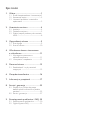 2
2
-
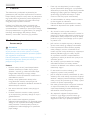 3
3
-
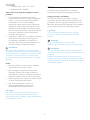 4
4
-
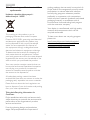 5
5
-
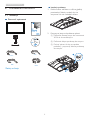 6
6
-
 7
7
-
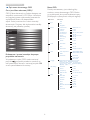 8
8
-
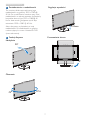 9
9
-
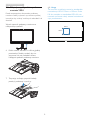 10
10
-
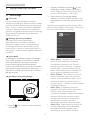 11
11
-
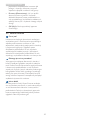 12
12
-
 13
13
-
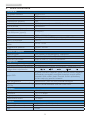 14
14
-
 15
15
-
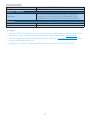 16
16
-
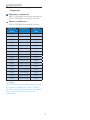 17
17
-
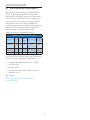 18
18
-
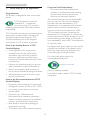 19
19
-
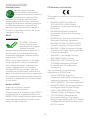 20
20
-
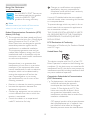 21
21
-
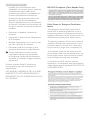 22
22
-
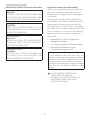 23
23
-
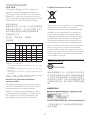 24
24
-
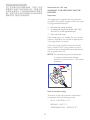 25
25
-
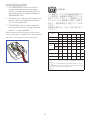 26
26
-
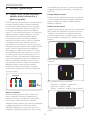 27
27
-
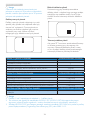 28
28
-
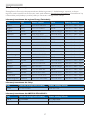 29
29
-
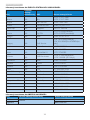 30
30
-
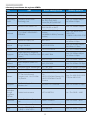 31
31
-
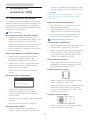 32
32
-
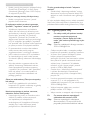 33
33
-
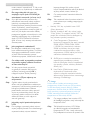 34
34
-
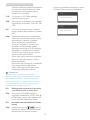 35
35
-
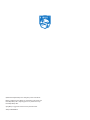 36
36
Philips 221S6QYKMB/00 Instrukcja obsługi
- Kategoria
- Telewizory
- Typ
- Instrukcja obsługi
Powiązane artykuły
-
Philips 241P6QPJES/00 Instrukcja obsługi
-
Philips 221B6QPYEB/00 Instrukcja obsługi
-
Philips 221B6LPCB/00 Instrukcja obsługi
-
Philips 499P9H/01 Instrukcja obsługi
-
Philips 329P9H/01 Instrukcja obsługi
-
Philips 439P9H/01 Instrukcja obsługi
-
Philips 221S6QMB/00 Instrukcja obsługi
-
Philips 326P1H/01 Instrukcja obsługi
-
Philips 346P1CRH/00 Instrukcja obsługi
-
Philips 329P1H/01 Instrukcja obsługi